Como comparar dois arquivos para alterações usando o prompt de comando
Se você está procurando uma maneira de comparar dois arquivos no Windows 10/11 sem nenhum programa de terceiros, temos uma maneira para você. Neste guia, mostramos como você pode comparar dois arquivos para alterações com o prompt(compare two files for changes with Command Prompt) de comando no Windows 10/11.
Você pode comparar dois arquivos usando os comandos de comparação de arquivos fc.exe e comp.exe . Você pode usar fc.exe para comparar dois arquivos ASCII ou binários linha por linha. utilitário windiff.exe(windiff.exe) , uma ferramenta que compara graficamente o conteúdo de dois arquivos ASCII , ou o conteúdo de duas pastas que contêm arquivos ASCII , para verificar se são iguais.
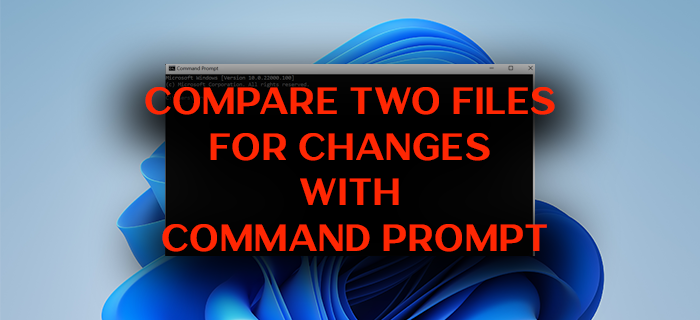
Se você quiser descobrir como dois arquivos semelhantes sofreram alterações ao longo do tempo, há um comando interno no Windows que permite comparar. Esse comando é fc. Este comando é útil para comparar dois arquivos de texto e saber como eles são alterados em seu script e suas modificações. Com o comando ' fc ', você pode comparar um arquivo de texto com sua versão mais recente ou encontrar alterações no nível do script em diferentes scripts, como Binary , Unicode ou ASCII . Vamos ver como podemos usar o comando 'fc' e comparar dois arquivos(Files) para alterações com o prompt(Command Prompt) de comando no Windows 10/11 .
Compare dois (Compare two) arquivos(Files) para alterações(Changes) usando a linha de comando FC.exe
Existem diferentes parâmetros no comando fc que você pode usá-lo para obter resultados diferentes depois de inserir a sintaxe no prompt(Command Prompt) de comando .
Parâmetros(Parameters)
Significado(Meaning)
Compara os dois arquivos no modo binário, byte a byte, e não tenta ressincronizar os arquivos após encontrar uma incompatibilidade.
Ignora as letras maiúsculas.
Compara os arquivos no modo ASCII , linha por linha, e tenta ressincronizar os arquivos após encontrar uma incompatibilidade.
/lb<n>
Define o número de linhas para o buffer de linha interno como N . O comprimento padrão do buffer de linha é de 100 linhas. Se os arquivos que você está comparando tiverem mais de 100 linhas diferentes consecutivas, fc cancela a comparação.
Exibe os números de linha durante uma comparação ASCII .
Impede que o fc converta tabulações em espaços.
Compara arquivos como arquivos de texto Unicode .
Compacta(Compresses) o espaço em branco (ou seja, tabulações e espaços) durante a comparação. Se uma linha contém muitos espaços ou tabulações consecutivas, /w trata esses caracteres como um único espaço. Quando usado com /w , fc ignora o espaço em branco no início e no final de uma linha.
Related posts
Access FTP Server usando Command Prompt em Windows 10
Como abrir Microsoft Store apps de Command Prompt
Remove virus de USB Flash Drive usando Command Prompt or Batch File
Como reparar arquivos ausentes ou corrompidos do Windows no prompt de comando
Lista de comandos DISKPART e como usá-los em Windows 11/10
Como listar todos os serviços do Windows usando o PowerShell ou a linha de comando
Ativar Remote Desktop usando Command Prompt or PowerShell
Como jogar RTSP stream via Command Line Interface usando FFmpeg
Como reparar Microsoft 365 usando Command Prompt em Windows 10
Como executar Microsoft Defender de Command Line com MpCmdRun.exe
Operações Perform Arithmetic em Command Prompt em Windows 10
Command Prompt cmd.exe continua aparecendo em Startup
Como usar os Netstat command a problemas de rede solução de problemas
Lista de CMD or Command Prompt keyboard shortcuts em Windows 11/10
Como exibir o Command Line em Task Manager de Windows 11/10
Como editar o registro de Command Prompt em Windows 10
Unhide or Hide seu Hard Drive Partition usando Command Prompt
O comando ForFiles permite gerenciar arquivos e pastas no Shared Network
Como alterar DNS server usando Command Prompt and PowerShell
Como atualizar drivers usando Command Prompt em Windows 10
